实例讲解Flash中如何绘制梅花图案
知识问答 2022-02-12 13:41:18 admin
“不经一番寒彻骨,怎得梅花扑鼻香”这是凌寒独放梅花的气骨。现在,我们使用Flash动画软件来看看如何绘制一幅梅花图吧。


工具/材料
Flash
操作方法
【步骤01】
新建文档
双击桌面上的Flash图标,进入Flash主界面,点击【文件】-----【新建】-----【ActionScript3.0】即可创建一张fla类型的文档。
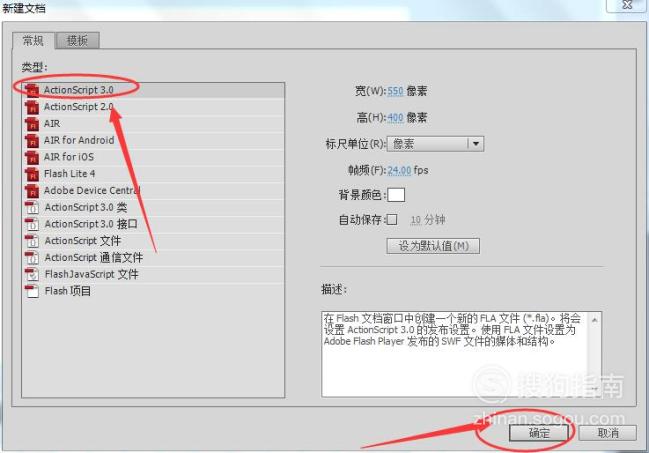
【步骤02】
直线工具
使用【直线工具】和【椭圆工具】绘制出梅花的花蕾轮廓出来,设置【笔触和填充】颜色,其中笔触颜色为黑色,填充颜色暂时设置为无色,笔触大小为诶3.00像素。
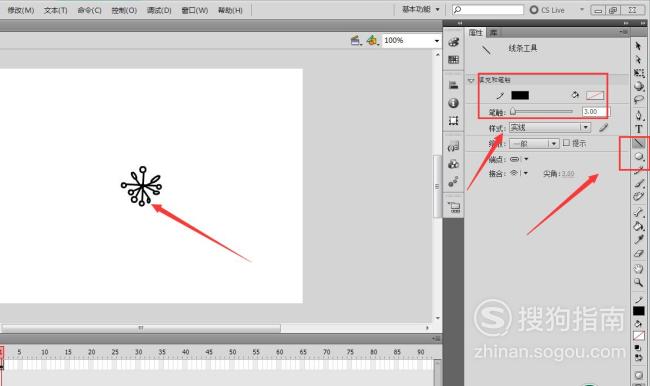
【步骤03】
钢笔工具
然后使用【钢笔工具】绘制出梅花的花瓣轮廓,再使用【选择工具】调整弧线的弧度,如下图所示:
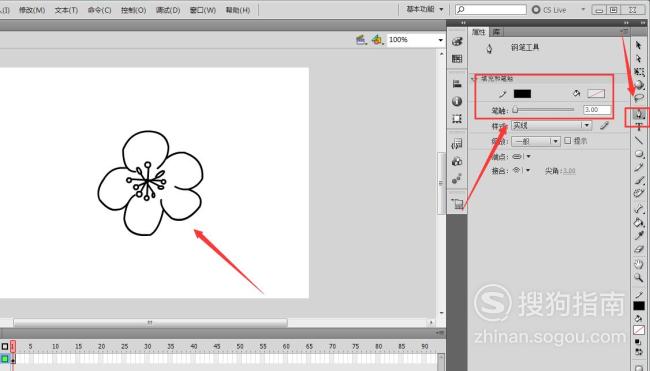
【步骤04】
直线工具
然后使用【直线工具】绘制出梅花的枝干轮廓出来,再使用【选择工具】将直线转换成弧线,如下图所示:

【步骤05】
椭圆工具
然后使用【椭圆工具】绘制出梅花枝干的花苞,如下图所示:

【步骤06】
颜料桶工具
然后使用【颜料桶工具】填充梅花的颜色,点击【混色器面板】使用“径向渐变”颜色进行填充。

【步骤07】
然后再使用【颜料桶工具】填充枝干的颜色,同样点击【混色器面板】使用“径向渐变”填充颜色。

【步骤08】
任意变形工具
然后在舞台上复制粘贴出一枝梅花,填充颜色成黄色,成为一枝黄色的梅花。然后使用【任意变形工具】调整梅花的位置和大小。如下图所示:
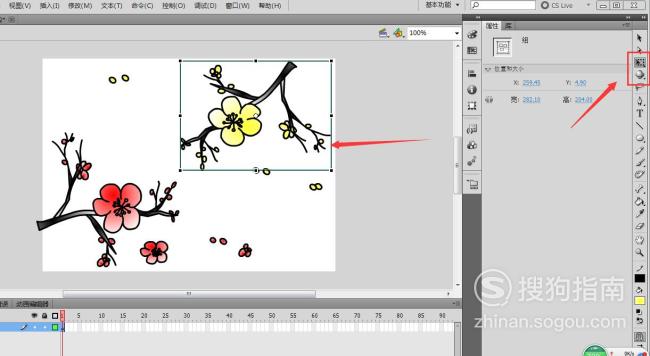
【步骤09】
文字工具
使用【文字工具】在舞台上添加文字,如【梅花】,然后在【属性面板】中设置文字的颜色、大小和位置,如下图所示:

【步骤10】
预览效果
点击Flash中的【文件】----【发布预览】----【Flash】,在Flash中查看预览效果。


特别提示
梅花有很多的颜色,比如红色、黄色、白色等等。
标签:
相关文章
发表评论

评论列表